Si të shkruani shënime në OneNote 2013 në Android

Mësoni si të shkruani shënime në OneNote 2013 në Android me krijimin, hapjen dhe regjistrimin e shënimeve. Aplikoni strategji efektive për menaxhimin e shënimeve tuaja.
Me SharePoint Online, një nga produktet e Office 365, bibliotekat e dokumenteve funksionojnë në të njëjtën mënyrë që funksionojnë nëse keni shpenzuar vetë kohën, energjinë dhe burimet për të zbatuar SharePoint. Megjithatë, me SharePoint Online, thjesht regjistroheni në mëngjes dhe filloni të përdorni SharePoint pasdite.
Një bibliotekë dokument është një dosje të veçantë që ju mund të hyni nëpërmjet shfletuesit tuaj web ose direkt nga brenda aplikacionet e Office, si Word ose Excel. Nëse keni përdorur ndonjëherë SharePoint, atëherë jeni biblioteka të njohura të dokumenteve.
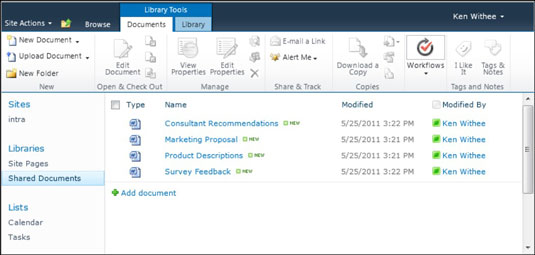
Një bibliotekë dokumentesh SharePoint kujdeset për ngritjen e rëndë të menaxhimit të përmbajtjes, të tilla si aftësia për të kontrolluar dhe kontrolluar një dokument, versionimi, siguria dhe rrjedha e punës. Çdo dokument në një bibliotekë ka një meny konteksti që mund të aksesohet duke qëndruar pezull mbi artikull dhe më pas duke klikuar menunë rënëse që shfaqet në këndin e djathtë.
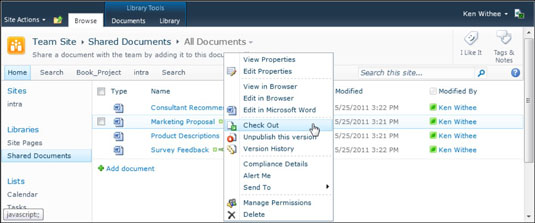
Një temë e njohur në Office 365 është integrimi midis produkteve. Përveç punës me funksionalitetin e bibliotekës së dokumenteve, të tilla si check-in dhe check out duke përdorur shfletuesin, mund ta bëni këtë edhe nga brenda dokumenteve të Office.
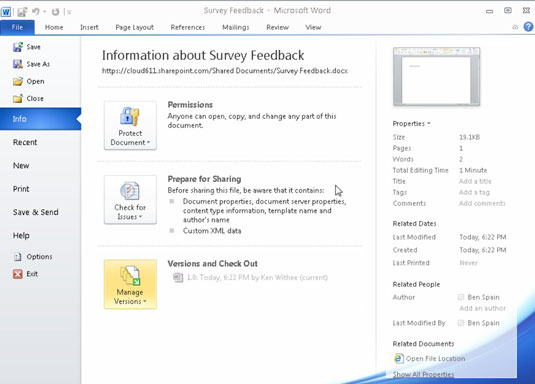
Siç mund ta imagjinoni, duhet shumë hapësirë në bazën e të dhënave për të ruajtur versione të shumta të dokumenteve. Për këtë arsye, versionimi është çaktivizuar si parazgjedhje në bibliotekat e reja të dokumenteve të SharePoint.
Për të aktivizuar versionin, ndiqni këto hapa:
Në Shirit, klikoni në skedën Biblioteka dhe më pas kliko butonin Cilësimet e Bibliotekës.
Shfaqet faqja e Cilësimeve të Bibliotekës.
Klikoni lidhjen e cilësimeve të versionit.
Shfaqet faqja e cilësimeve të versionit.
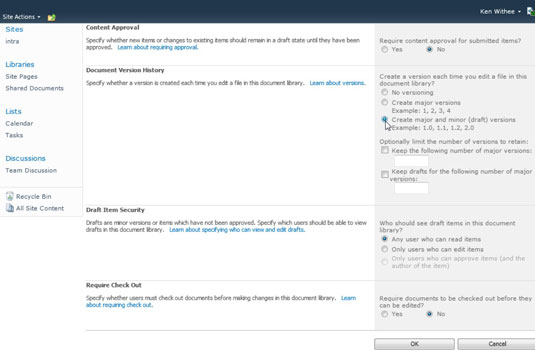
Zgjidhni cilësimet e versionimit që kërkohen për skenarin tuaj.
Mund të zgjidhni të mos keni versione, versione të mëdha ose versione të mëdha dhe të vogla. Versionet kryesore krijohen kur kontrolloni një dokument dhe versionet e vogla krijohen kur ruani një draft.
Ju gjithashtu mund të konfiguroni një sërë cilësimesh të tjera, duke përfshirë kërkesën për miratimin e përmbajtjes, numrin e versioneve për t'u ruajtur, numrin e versioneve draft për t'u ruajtur, nivelin e sigurisë dhe nëse biblioteka duhet t'u kërkojë përdoruesve të kontrollojnë dokumentin përpara se të munden. bëni ndryshime.
Klikoni OK për të ruajtur cilësimet tuaja.
Mësoni si të shkruani shënime në OneNote 2013 në Android me krijimin, hapjen dhe regjistrimin e shënimeve. Aplikoni strategji efektive për menaxhimin e shënimeve tuaja.
Mësoni si të formatoni numrat në një varg teksti në Excel për të përfshirë informacione të sakta dhe tërheqëse për raportet tuaja.
Në Excel 2010, fshini të dhënat apo formatin e qelizave lehtësisht me disa metoda të thjeshta. Mësoni si të menaxhoni përmbajtjen e qelizave me opsione të ndryshme.
Zhvilloni aftësitë tuaja në formatimin e elementeve të grafikut në Excel 2007 përmes metodave të thjeshta dhe efikase.
Mësoni se si të rreshtoni dhe justifikoni tekstin në Word 2010 me opsione të ndryshme rreshtimi dhe justifikimi për të përmirësuar formatimin e dokumenteve tuaja.
Mësoni si të krijoni makro në Excel 2019 për të automatizuar komandat dhe thjeshtuar detyrat tuaja.
Mënyra vizuale dhe e shpejtë për të vendosur një ndalesë skedash në Word 2016 është përdorimi i vizores. Zbulo disa këshilla dhe truke për përdorimin e skedave në këtë program.
Mësoni si të formula boshtet X dhe Y në Excel 2007, duke përfshirë mundësitë e ndryshimit të formatimeve për grafikët e ndryshëm.
Eksploroni se si Excel mund t
Mësoni se si të përdorni veçorinë Find and Replace të Excel 2007 për të gjetur dhe zëvendësuar të dhëna në mënyrë efikase. Kjo udhëzues është e përshtatshme për të gjithë përdoruesit që dëshirojnë të rrisin produktivitetin e tyre.







